

By ネイサンE.マルパス, Last updated: March 11, 2024
当社のメッセージング アプリは仮想タイム カプセルとして機能し、貴重な思い出や会話を保存します。ただし、WhatsApp メッセージ、特に特定の連絡先からのメッセージを誤って削除すると、悲惨な結果になる可能性があります。恐れることはありません、私たちはその謎を解明する旅に乗り出します。 XNUMXつの連絡先の削除されたWhatsAppメッセージを復元する方法.
この包括的なガイドでは、デジタルの深淵で一瞬も失われないように、貴重なチャットを復元するために必要な知識とツールを提供します。データ回復の領域に飛び込んで、一度に 1 つの連絡先ごとに、削除されたメッセージを復元する手順を調べてみましょう。
パート #1: 削除された WhatsApp メッセージを復元できますかパート #2: iOS で XNUMX 人の連絡先の削除された WhatsApp メッセージを復元する方法パート #3: XNUMX 人の連絡先の削除された WhatsApp メッセージを復元する方法に関する最良のツールまとめ
1 つの連絡先の削除された WhatsApp メッセージを復元することはできますか?インスタント メッセージングの世界では、誤って削除してしまうことが避けられず、ユーザーは大切な WhatsApp メッセージが永久に失われるのではないかと不安になります。
良いニュースは、多くの場合、たとえ iOS デバイス上であっても、削除された WhatsApp メッセージを復元することが実際に可能であるということです。 WhatsApp は、失われた会話を取り戻すために利用できる組み込み機能とバックアップ メカニズムを提供します。ただし、回復が成功するかどうかは、いくつかの重要な要因によって決まります。
次のセクションでは、削除された WhatsApp メッセージを回復するための段階的な方法を詳しく説明し、WhatsApp のネイティブ機能と外部ソリューションの両方を検討して、回復プロセスを包括的に理解します。 iOS での WhatsApp メッセージ復元の秘密を明らかにするのにご期待ください。
削除された WhatsApp メッセージを回復するための主な手段の 1 つは、WhatsApp と Google Drive に統合されたバックアップ システムを利用することです。失われたメッセージを復元するには、次の段階的な手順に従ってください。
ステップ #1: WhatsApp バックアップ設定を確認する
復元プロセスを開始する前に、チャット履歴を Google ドライブに定期的にバックアップするように WhatsApp が設定されていることを確認してください。これを確認するには、次のサイトにアクセスしてください。 '設定' WhatsApp内で選択 「チャット」、次いで 「チャットのバックアップ」。バックアップの頻度が希望通りであること、およびバックアップ先として Google ドライブを選択していることを確認してください。
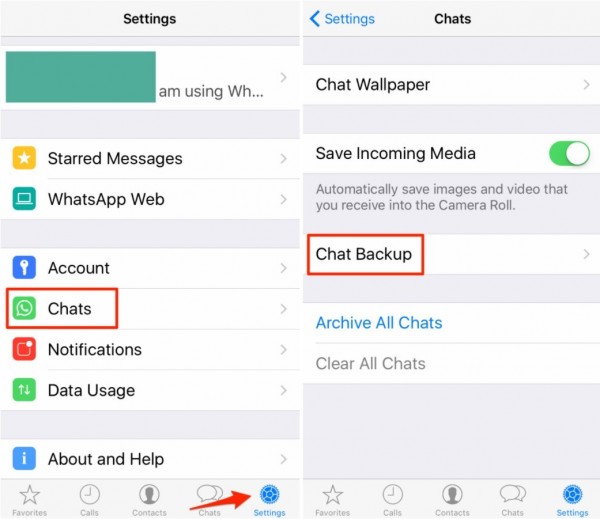
ステップ #2: WhatsApp をアンインストールして再インストールする
復元プロセスを開始するには、iOS デバイスで WhatsApp をアンインストールしてから再インストールする必要があります。心配しないで;この操作によってアカウントや既存のチャットが完全に削除されるわけではありません。
ステップ #3: 電話番号を確認する
WhatsApp を再インストールしたら、アプリケーションを開いて電話番号を確認します。この手順は、WhatsApp があなたの番号に関連付けられた Google ドライブ上の利用可能なバックアップを検出できるようにするため、非常に重要です。
ステップ #4: Google ドライブから復元する
電話番号が認証されると、WhatsApp は Google ドライブからチャット履歴を復元するように求めるメッセージを表示します。 「復元」オプションを選択すると、アプリは削除されたメッセージを含む最新のバックアップを自動的に取得します。
ステップ #5: 復元プロセスを待つ
チャット履歴のサイズによっては、復元プロセスに時間がかかる場合があります。デバイスが安定した Wi-Fi ネットワークに接続されており、十分なストレージ容量があることを確認してください。
ステップ #6: 復元されたメッセージにアクセスする
完了したら、WhatsApp を開き、削除されたメッセージを復元したい特定のチャットまたは連絡先に移動します。復元されたメッセージが元の形式に戻っていることがわかります。
この方法に従うことで、WhatsApp のネイティブ バックアップ機能を利用して、削除されたメッセージを簡単に取得できます。 iOS で WhatsApp メッセージを復元するための追加の方法と洞察に注目してください。
iOS デバイスのバックアップに iCloud を使用したい場合は、iCloud バックアップから WhatsApp メッセージを復元できます。ここでは、iCloud を使用して 1 つの連絡先の削除された WhatsApp メッセージを復元する方法についてのステップバイステップのガイドを示します。
ステップ #1: iCloud バックアップ設定を確認する
まず、iPhone の WhatsApp が iCloud に定期的にバックアップするように設定されていることを確認します。 WhatsAppを開いて行きます
「設定」>「チャット」>「チャットバックアップ」に進み、バックアップ先にiCloudが選択されていることを確認します。
ステップ #2: WhatsApp を削除して再インストールする
Google ドライブの方法と同様に、WhatsApp を iPhone からアンインストールし、App Store から再インストールします。心配しないで;アカウント情報は電話番号に関連付けられているため、このプロセス中に失われることはありません。
ステップ #3: 電話番号を確認して iCloud から復元する
WhatsApp を再インストールした後、電話番号を確認してください。セットアッププロセス中に、WhatsApp はあなたの番号に関連付けられた利用可能な iCloud バックアップを検出します。復元したい削除されたメッセージを含む最新のバックアップを選択し、復元を続行します。
ステップ #4: 復元プロセスを待つ
チャット履歴のサイズとインターネット接続の速度によっては、復元プロセスに時間がかかる場合があります。デバイスが Wi-Fi に接続されており、バッテリー寿命が十分であることを確認してください。
ステップ #5: 復元されたメッセージにアクセスする
復元が完了したら、WhatsApp を開き、削除されたメッセージを復元したい特定のチャットまたは連絡先に移動します。復元されたメッセージが元の状態に戻っていることがわかります。
重要な注意: iCloud バックアップから復元すると、WhatsApp 上のすべての現在のデータが選択したバックアップのデータに置き換えられるため、注意してください。復元プロセスを開始する前に、この交換を続行するかどうかを確認してください。
仮に iCloudバックアップファイルが見つからない?代替手段はありますか? iTunes を使用して iPhone を定期的にバックアップしている場合は、iTunes バックアップから WhatsApp メッセージを復元できます。 1 つの連絡先から削除されたメッセージを復元するには、次の手順に従います。
ステップ #1: iPhone をコンピュータに接続する
USB ケーブルを使用して、iPhone を iTunes のバックアップに通常使用するコンピュータに接続します。
ステップ #2: iTunes を開く
起動する iTunes あなたのコンピュータ上で。 iTunes がインストールされていない場合は、Apple Web サイトから最新バージョンをダウンロードしてインストールします。
ステップ #3: デバイスを選択する
iTunes が iPhone を認識したら、iTunes ウィンドウの左上隅にあるデバイスアイコンをクリックします。これにより、デバイスの概要画面が開きます。
ステップ #4: 復元するバックアップを選択する
「バックアップ」 セクションに、次のオプションが表示されます。 "バックアップを復元"。このオプションを選択します。 iTunes に利用可能なバックアップのリストが表示されます。回復したい WhatsApp メッセージを含む最新のバックアップを選択します。
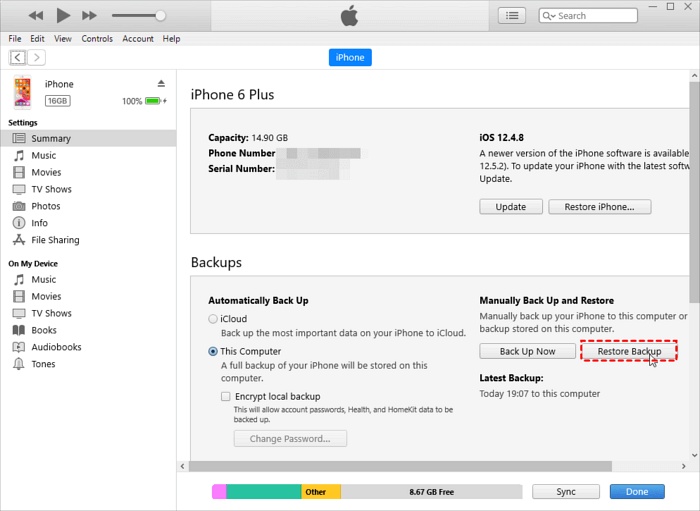
ステップ #5: 復元プロセスを開始する
"リストア" ボタンを押して、プロセスが完了するまで待ちます。バックアップのサイズによっては、これには時間がかかる場合があります。
ステップ #6: 復元されたメッセージにアクセスする
復元が完了したら、iPhone をコンピュータから切断し、WhatsApp を開きます。削除されたメッセージを復元したい特定のチャットまたは連絡先に移動します。復元されたメッセージが元の形式に戻っていることがわかります。
クラウドベースのバックアップに加えて、 WhatsApp iOS では、デバイスの内部ストレージにローカル バックアップも作成されます。ローカル ストレージ バックアップを使用して、削除された WhatsApp メッセージを復元する方法は次のとおりです。
ステップ 1: ローカル バックアップ ファイルを特定する
WhatsApp は iPhone にローカル バックアップを保存しますが、これらのファイルは暗号化されません。ただし、保管期間は 7 日間のみです。ファイル マネージャーまたはコンピューターを使用して iPhone 上の次のディレクトリに移動すると、ローカル バックアップがあるかどうかを確認できます。
ファイルパス: /var/mobile/Containers/Data/Application/ /ライブラリ/バックアップ/
交換する デバイス上の WhatsApp アプリケーションの一意の識別子を使用します。
ステップ #2: バックアップ ファイルの名前を変更する
「msgstore-YYYY-MM-DD.1.db.crypt12」のようなファイル名を持つ最新のバックアップ ファイルを見つけます。復元プロセスと互換性があるように、このファイルの名前を「msgstore.db.crypt12」に変更します。
ステップ #3: WhatsApp をアンインストールして再インストールする
復元プロセスを開始するには、iPhone から WhatsApp をアンインストールし、App Store から再インストールします。再インストール中に、WhatsApp は変更されたバックアップ ファイルを検出します。
ステップ #4: 電話番号を確認して復元する
WhatsApp を再インストールした後、電話番号を確認してください。 WhatsApp は変更されたローカル バックアップを識別し、チャット履歴を復元するように求められます。 「復元」オプションを選択してプロセスを開始します。
ステップ #5: 復元されたメッセージにアクセスする
復元が完了したら、WhatsApp を開き、削除されたメッセージを復元したい特定のチャットまたは連絡先に移動します。復元されたメッセージが元の状態に戻っていることがわかります。
重要な注意: この方法には、一定レベルの技術的熟練度および iPhone のファイル システムへのアクセスが必要です。ファイルを操作するときは注意し、変更を加える前に必ず重要なデータのバックアップを作成してください。
FoneDogiOSデータ回復 は、WhatsApp メッセージを含むさまざまな種類のデータを iOS デバイスから直接回復するように設計された、ユーザーフレンドリーで効率的な iPhone 15 対応ツールです。直感的なインターフェイスと高度なアルゴリズムにより、削除されたメッセージを取得する信頼性の高い方法を求めるユーザーにとって頼りになるソリューションになります。
iOSのデータ復旧
写真、ビデオ、連絡先、メッセージ、通話履歴、WhatsAppデータなどを復元します。
iPhone、iTunes、iCloudからデータを回復します。
最新のiPhoneおよびiOSと互換性があります。
無料ダウンロード
無料ダウンロード

1 つの連絡先の削除された WhatsApp メッセージを復元する方法 最高のiOSデータ復元ソフトウェア:
ステップ#1: FoneDog iOS Data Recoveryをダウンロードしてインストールする
まず、コンピューターにFoneDog iOSデータ回復ツールをダウンロードしてインストールします。 Windows 用でも Mac 用でも、必ず正しいバージョンをダウンロードしてください。
ステップ #2: iPhone をコンピュータに接続する
FoneDog iOS Data Recoveryを起動し、USBケーブルを使用してiPhoneをコンピュータに接続します。ツールはデバイスを自動的に検出します。
ステップ 3: WhatsApp データ タイプを選択する
メインインターフェイスから、回復したい「WhatsApp」データタイプを選択します。このガイドでは、次を選択します 「WhatsApp メッセージ」または「WhatsApp 添付ファイル」.
ステップ #4: iPhone をスキャンする
セットアップボタンをクリックすると、セットアップが開始されます 'スキャン開始' ボタンをクリックしてスキャンプロセスを開始します。このツールは iPhone をスキャンして、選択した WhatsApp データを探します。
ステップ #5: 回復するメッセージをプレビューして選択する
スキャンが完了すると、FoneDogは回復可能なWhatsAppメッセージのプレビューを表示します。メッセージをプレビューして、復元したいメッセージを選択します。
ステップ6: 削除されたWhatsAppメッセージを復元する
メッセージを選択した後、 '回復する' ボタン。 FoneDog iOSデータ復元は、復元されたメッセージを保存するコンピューター上の保存先を選択するように求めます。場所を選択し、ツールによる回復プロセスを完了させます。
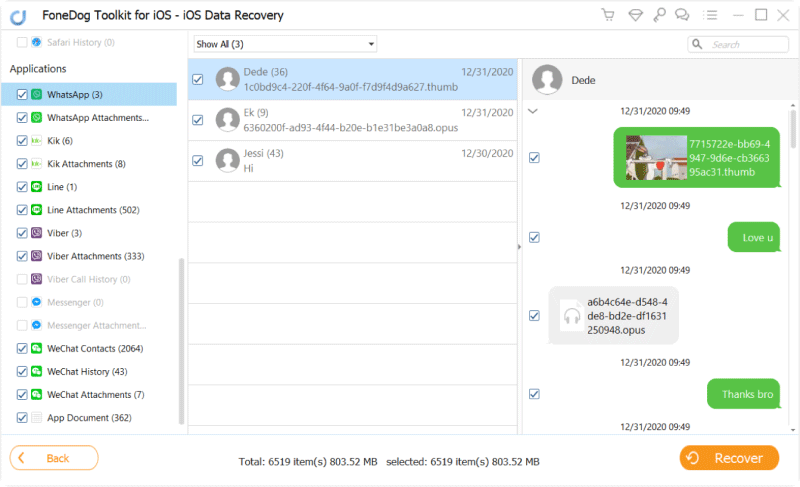
FoneDog iOS Data Recoveryは、iOSデバイス上の1つの連絡先から削除されたWhatsAppメッセージを回復するためのシームレスで信頼性の高いソリューションを提供します。ユーザーフレンドリーなインターフェイスと強力な回復機能により、簡単で効果的なツールを求めるユーザーにとって優れた選択肢となります。
ネイティブのバックアップ方法は貴重ですが、より高度なリカバリが必要な場合には、FoneDog などのサードパーティ ツールが救世主となる可能性があります。将来のデータ損失を防ぐために、必ず提供された手順に注意深く従って、データを定期的にバックアップしてください。
人々はまた読む削除されたメモを復元する方法に関する包括的なガイドバックアップなしでiPhoneで削除された通話履歴を復元する方法
1 つの連絡先の削除された WhatsApp メッセージを復元する方法?要約すると、WhatsApp メッセージ、特に特定の連絡先からのメッセージが失われると、悲惨な経験になる可能性があります。この包括的なガイドでは、iOS デバイスで削除された WhatsApp メッセージを復元するためのさまざまな方法を説明しました。
Google ドライブや iCloud などのクラウドベースのソリューションの活用から、ローカル ストレージ バックアップの利用、さらにはサードパーティ ツールの利用に至るまで、ユーザーは好みや特定の状況に基づいて幅広いオプションを検討できます。
ネイティブのバックアップ方法は信頼性が高いですが、FoneDog iOSデータ復元ツールは、そのユーザーフレンドリーなインターフェイスと高度な復元機能により傑出したソリューションとして浮上しています。 FoneDogはプロセスを簡素化し、ユーザーがiOSデバイス上の1つの連絡先から削除されたWhatsAppメッセージを簡単に取得できるようにします。
その有効性と簡単な回復プロセスにより、従来の方法を超えた信頼性の高い効率的なソリューションを求めるユーザーに推奨されるツールとして位置づけられています。誤った削除、デバイスの故障、またはその他の予期せぬ状況によるものであっても、FoneDog iOSデータ復元は、貴重な会話や思い出を取り戻したい人にとって信頼できるライフラインを提供します。
コメント
コメント
人気記事
/
面白いDULL
/
SIMPLE難しい
ありがとうございました! ここにあなたの選択があります:
Excellent
評価: 4.6 / 5 (に基づく 94 評価数)